CorelDRAW解析贝塞尔工具使用技巧(4)
文章来源于 未知,感谢作者 情非得已 给我们带来经精彩的文章!■ 缩放路径
所有的路径对象,都可以利用节点来控制放大或缩小操作:当要对某个路径进行缩放时,调用“形状工具”选取要 缩放的所有节点,然后按下属性栏上的“伸长和缩短节点连线”按钮,该对象的四周就会出现8个控制点,即可以将路径对象当作普通对象进行缩放操作,如图29 (图中为强化显示,将8个控制点改成了红色,实际上为黑色)。
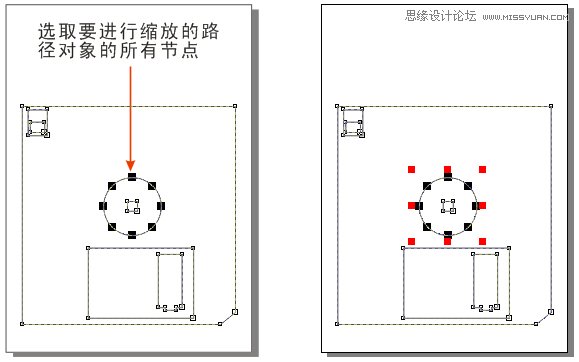
图29
■ 旋转和倾斜节点
封闭路径上的节点可以缩放,当然也可以旋转或倾斜:用“形状工具(快捷键:F10)” 选取要旋转或倾斜的路径上的所有节点,按下属性工具栏中的“旋转和倾斜节点连线”按钮 ,该路径对象就可以像普通对象一样,用鼠标拖动四个角上的旋转箭头 进行旋转,或拖动四条边上的水平倾斜箭头 或垂直倾斜箭头 进行拉伸变形,如图30。
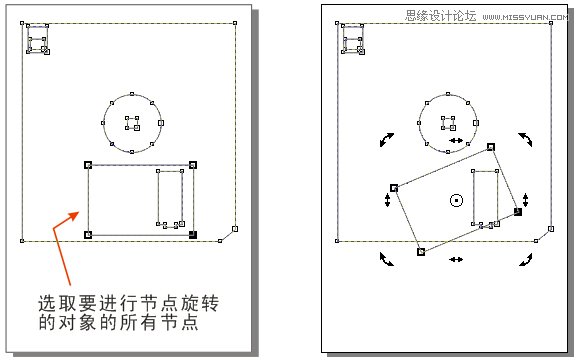
图30
■ 选择全部节点
如果对象的节点非常复杂,而现在要将其所有节点全部选取,可以:用“形状工具(快捷键:F10)” 在对象的外围按下并拖动鼠标,拉出一个比对象略大的矩形框,使对象被“罩”在框内,释放鼠标后,对象上的所有节点就都被选中;也可以先随意地选取某一个节 点,然后点按属性栏上的“选择全部节点”按钮 ,同样可以将该对象的所有节点一次性选中,如图31。
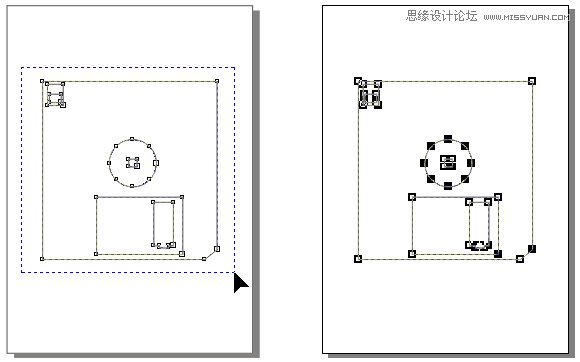
图31
■ 反射节点
反射节点模式允许编辑节点,并使对应的节点上按相反的方向也发生同样的编辑。例如,可以将节点向右移动,它的对应节点将向左移动相同的距离。如果要为曲线对象造形并使更改从左到右或者从上到下镜像,“反射节点”的功能就很有用。
使用“反射节点”通常情况下从一个多少有些对称的曲线对象开始,或者从两个曲线对象(其中第二个对象是通过镜像第一个对象而创建的)开始:先选取要反射运动的节点,如图32,然后按下属性工具栏中的“水平反射节点”按钮 或“垂直反射节点”按钮 ,再用鼠标拖动选取的多个节点中的某一个节点,另一对象就也会做出相同但方向相反的改变,如图33为“水平反射节点”,图34为“垂直反射节点”。
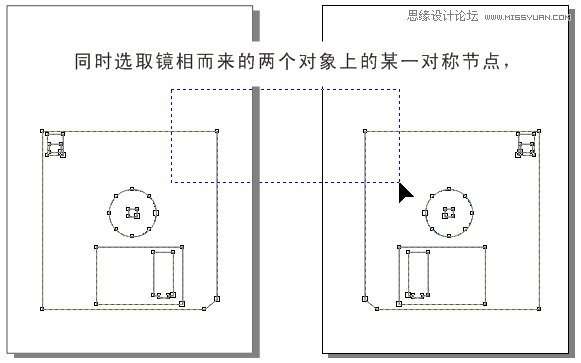
图32
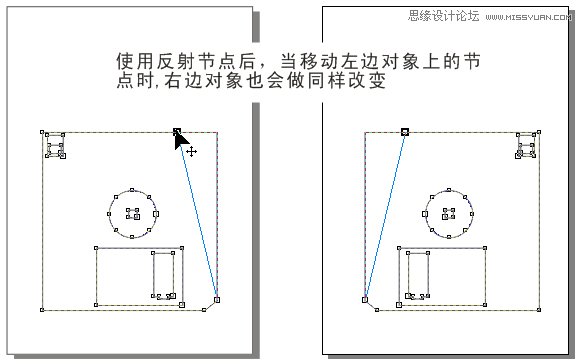
图33
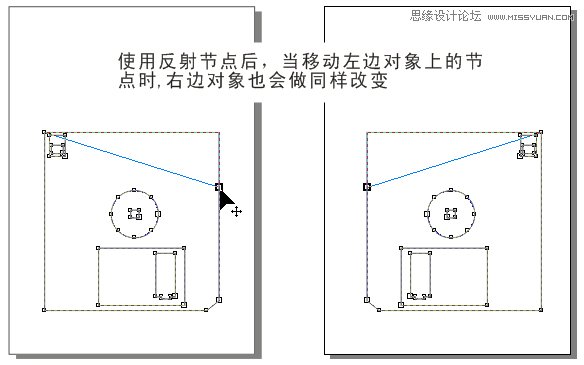
图34
■ 对齐节点
有些时候,绘制的曲线节点可能需要处于同一水平线或同一垂直线上,此时“对齐节点”的功能就可以排上用场了:选取要进行水平或垂直对齐的节点(必须两个以上),按下属性栏中的“对齐节点”按钮,此时会弹出一个对话框,询问要进行那一种的对齐方式,如图35。
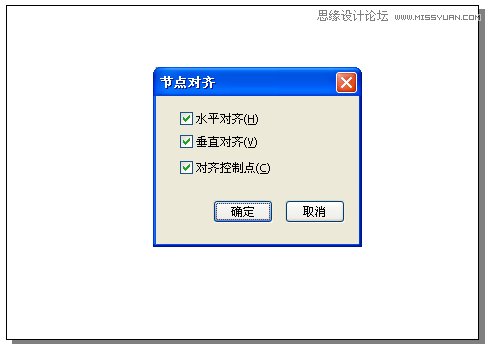
图35
“水平对齐”会将选取的多个节点对齐到同一水平线;“垂直对齐”则将选取的多个节点对齐到同一垂直线;“对齐控制点”会以控制点为基准进行对齐。如图36,是将节点进行水平对齐的操作结果。
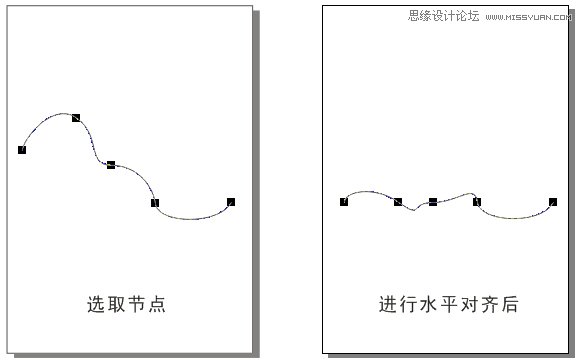
图36
不管采用何种对齐方式,在对齐节点的过程中,都是以最后选取的节点为对齐依附点,先选取的节点会向最后选取的节点进行对齐。
如果在弹出的对话框中将“水平对齐”和“垂直对齐”同时勾选,所有选取的节点将会对齐到最后被选取的节点上。
以上对曲线的编辑,都是使用“形状工具”完成,如果不太熟悉上面内容中所说的各操作所用的功能按钮在哪里,可以在调用“形状工具”时,将鼠标移动到属性栏某个按钮上稍作停留,屏幕上即会出现该按钮的工具名称提示。
 情非得已
情非得已
-
 CorelDRAW结合PS制作超酷的海报立体字2016-11-28
CorelDRAW结合PS制作超酷的海报立体字2016-11-28
-
 CorelDRAW巧用网格工具绘制恶魔谷插画2014-03-29
CorelDRAW巧用网格工具绘制恶魔谷插画2014-03-29
-
 CorelDraw绘制颓废风格的立体字教程2012-12-08
CorelDraw绘制颓废风格的立体字教程2012-12-08
-
 CorelDRAW实例教程:绘制中国风国画教程2012-06-03
CorelDRAW实例教程:绘制中国风国画教程2012-06-03
-
 CorelDRAW绘制时尚风格的美少女漫画2012-05-23
CorelDRAW绘制时尚风格的美少女漫画2012-05-23
-
 CorelDRAW绘制卡通插画美女教程清晨的阳光2012-05-23
CorelDRAW绘制卡通插画美女教程清晨的阳光2012-05-23
-
 CorelDRAW实例教程:绘制中国风瓷器醉花阴2012-05-23
CorelDRAW实例教程:绘制中国风瓷器醉花阴2012-05-23
-
 CorelDRAW模拟人物照片绘画全过程分析2012-05-23
CorelDRAW模拟人物照片绘画全过程分析2012-05-23
-
 CorelDRAW详细解析报纸文字排版2010-08-22
CorelDRAW详细解析报纸文字排版2010-08-22
-
 CorelDRAW鼠绘教程:矢量抽象人物装饰画的绘制2010-07-21
CorelDRAW鼠绘教程:矢量抽象人物装饰画的绘制2010-07-21
-
 CorelDRAW绘制卡通风格的圣诞节插画
相关文章4352018-01-10
CorelDRAW绘制卡通风格的圣诞节插画
相关文章4352018-01-10
-
 Coreldraw详细解析女士T恤的款式图画法
相关文章21882017-06-06
Coreldraw详细解析女士T恤的款式图画法
相关文章21882017-06-06
-
 CorelDRAW绘制时尚简洁的纸风车效果图
相关文章19882017-05-12
CorelDRAW绘制时尚简洁的纸风车效果图
相关文章19882017-05-12
-
 CorelDRAW绘制复古风格的古代书籍
相关文章18122017-02-08
CorelDRAW绘制复古风格的古代书籍
相关文章18122017-02-08
-
 CorelDRAW X7绘制中国风京剧脸谱
相关文章26342017-02-08
CorelDRAW X7绘制中国风京剧脸谱
相关文章26342017-02-08
-
 CorelDRAW中的图层叠加功能详细解析
相关文章13212017-01-16
CorelDRAW中的图层叠加功能详细解析
相关文章13212017-01-16
-
 CorelDRAW如何制作路径文字
相关文章10692016-12-23
CorelDRAW如何制作路径文字
相关文章10692016-12-23
-
 CorelDRAW绘制中国风传统古代印章
相关文章17922016-12-23
CorelDRAW绘制中国风传统古代印章
相关文章17922016-12-23
